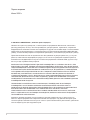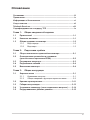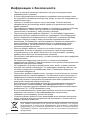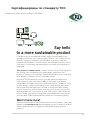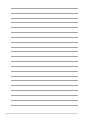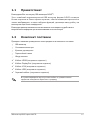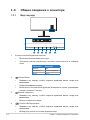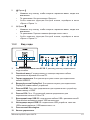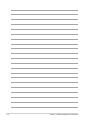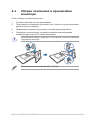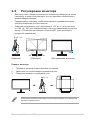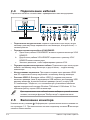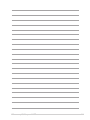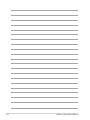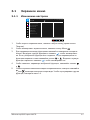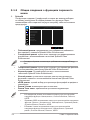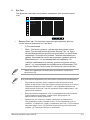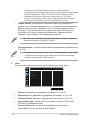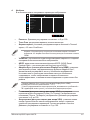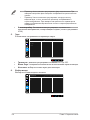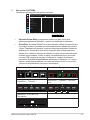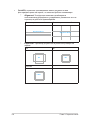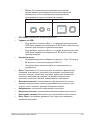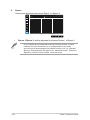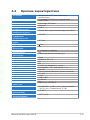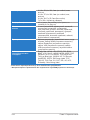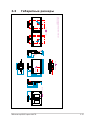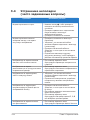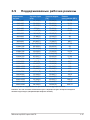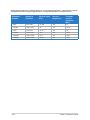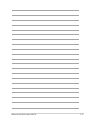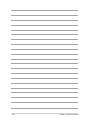Asus VA27DQSB-W Руководство пользователя
- Категория
- Телевизоры и мониторы
- Тип
- Руководство пользователя

ЖК-монитор
серии VA27D
Руководство
пользователя

ii
Первое издание
Июнь 2020 г.
© ASUSTeK COMPUTER INC., 2020 Все права защищены.
Никакая часть данного руководства, а также изделия и программное обеспечение, описанные в
данном руководстве, не могут быть воспроизведены, распространены, переписаны, сохранены в
информационно-поисковой системе или переведены на другой язык в любом виде с использованием
любых средств без выраженного в письменном виде согласия компании ASUSTek COMPUTER INC.
(ASUS), за исключением резервного копирования хранящейся у пользователя документации. (ASUS).
Гарантийные обязательства на изделие или его обслуживание не распространяются: (1) в случае
ремонта, изменения или модификации продукта, если только на проведение подобного ремонта,
изменения или модификации не получено письменное разрешение компании ASUS; (2) если стерт
или отсутствует серийный номер изделия.
КОМПАНИЯ ASUS ПРЕДОСТАВЛЯЕТ ДАННОЕ РУКОВОДСТВО НА УСЛОВИИ «КАК ЕСТЬ», БЕЗ
КАКИХ-ЛИБО ГАРАНТИЙ, ПРЯМЫХ ИЛИ ПОДРАЗУМЕВАЕМЫХ, ВКЛЮЧАЯ В ТОМ ЧИСЛЕ ЛЮБЫЕ
ПОДРАЗУМЕВАЕМЫЕ ГАРАНТИИ ИЛИ УСЛОВИЯ ГОДНОСТИ ДЛЯ ПРОДАЖИ ИЛИ ПРИГОДНОСТИ
К КОНКРЕТНОЙ ЦЕЛИ ИСПОЛЬЗОВАНИЯ. КОМПАНИЯ ASUS, ЕЕ ДИРЕКТОРА, РУКОВОДИТЕЛИ,
СОТРУДНИКИ ИЛИ ПРЕДСТАВИТЕЛИ НЕ НЕСУТ НИКАКОЙ ОТВЕТСТВЕННОСТИ ЗА ЛЮБЫЕ
КОСВЕННЫЕ, ФАКТИЧЕСКИЕ, ОСОБЫЕ ИЛИ СЛУЧАЙНЫЕ УБЫТКИ (ВКЛЮЧАЯ УБЫТКИ ОТ
УПУЩЕННОЙ ВЫГОДЫ, УТРАТУ ДЕЯТЕЛЬНОСТИ, НЕИСПОЛЬЗОВАНИЕ ИЛИ ПОТЕРЮ ДАННЫХ,
ПРЕРЫВАНИЕ ДЕЯТЕЛЬНОСТИ И ТОМУ ПОДОБНОЕ), ДАЖЕ ЕСЛИ КОМПАНИЯ ASUS БЫЛА
ОСВЕДОМЛЕНА О ВОЗМОЖНОСТИ УБЫТКОВ ВСЛЕДСТВИЕ ДЕФЕКТА ИЛИ ОШИБКИ В ДАННОМ
РУКОВОДСТВЕ ИЛИ ПРОДУКТЕ.
ТЕХНИЧЕСКИЕ ХАРАКТЕРИСТИКИ И ИНФОРМАЦИЯ, ПРИВЕДЕННЫЕ В НАСТОЯЩЕМ
РУКОВОДСТВЕ, НОСЯТ ИСКЛЮЧИТЕЛЬНО ИНФОРМАЦИОННЫЙ ХАРАКТЕР И МОГУТ
ИЗМЕНЯТЬСЯ В ЛЮБОЕ ВРЕМЯ БЕЗ ПРЕДУПРЕЖДЕНИЯ И НЕ ДОЛЖНЫ РАССМАТРИВАТЬСЯ
КАК ОБЯЗАТЕЛЬСТВО КОМПАНИИ ASUS. КОМПАНИЯ ASUS НЕ НЕСЕТ НИКАКОЙ
ОТВЕТСТВЕННОСТИ И ОБЯЗАТЕЛЬСТВ ЗА ЛЮБЫЕ ОШИБКИ ИЛИ НЕТОЧНОСТИ, КОТОРЫЕ
МОГУТ СОДЕРЖАТЬСЯ В НАСТОЯЩЕМ РУКОВОДСТВЕ, ВКЛЮЧАЯ ОПИСАНИЯ ПРОДУКЦИИ И
ПРОГРАММНОГО ОБЕСПЕЧЕНИЯ.
Изделия и названия компаний, использующиеся в данном руководстве, могут являться или не
являться зарегистрированными товарными знаками или подпадать под действие авторских прав
соответствующих компаний и используются только с целью обозначения и разъяснения, принесения
пользы владельцу без цели нарушения прав.

iii
Оглавление
Оглавление ................................................................................................ iii
Примечания ................................................................................................ iv
Информация о безопасности .................................................................. vi
Уход и очистка .......................................................................................... vii
Takeback Services .................................................................................... viii
Сертифицирован по стандарту TCO ..................................................... ix
Глава 1: Общие сведения об изделии
1.1 Приветствие! ............................................................................. 1-1
1.2 Комплект поставки ..................................................................... 1-1
1.3 Общие сведения о мониторе ................................................... 1-2
1.3.1 Вид спереди ................................................................... 1-2
1.3.2 Вид сзади ....................................................................... 1-3
Глава 2: Подготовка к работе
2.1 Сборка основания и кронштейна монитора .......................... 2-1
2.2 Отсоединение кронштейна и основания
(для настенного крепления VESA) .......................................... 2-2
2.3 Регулировка монитора .............................................................. 2-3
2.4 Подключение кабелей ............................................................... 2-4
2.5 Включение монитора ................................................................. 2-4
Глава 3: Общие инструкции
3.1 Экранное меню .......................................................................... 3-1
3.1.1 Изменение настроек ..................................................... 3-1
3.1.2 Общие сведения о функциях экранного меню ............ 3-2
3.2 Краткие характеристики .......................................................... 3-11
3.3 Габаритные размеры ............................................................... 3-13
3.4 Устранение неполадок (часто задаваемые вопросы) ....... 3-14
3.5 Поддерживаемые рабочие режимы ...................................... 3-15

iv
Примечания
Заявление о соответствии требованиям Федеральной комиссии
по связи США (FCC)
Данный прибор соответствует части 15 правил FCC. Эксплуатация
прибора допускается при соблюдении следующих двух условий:
• данный прибор не должен создавать вредные помехи;
• данный прибор должен допускать прием любых помех, включая помехи,
которые могут повлиять на правильность его работы.
Данный прибор был проверен и признан соответствующим
ограничениям на цифровые приборы Класса B согласно Части
15 правил FCC. Целью этих ограничений является обеспечение
приемлемой защиты от помех при установке оборудования в жилых
помещениях. Данное устройство генерирует, использует и способно
излучать высокочастотную энергию, и при несоблюдении инструкций
во время установки и эксплуатации может создавать недопустимые
помехи для радиосвязи. Однако даже при соблюдении инструкций
по установке нет гарантии того, что в каком-то конкретном случае не
возникнут помехи. Если данный прибор создает помехи при приеме
радио- и телевизионных сигналов, что можно проверить, выключив и
включив прибор, пользователю рекомендуется попытаться устранить
помехи с помощью приведенных ниже мер.
• Изменить ориентацию или местоположение приемной антенны.
• Увеличить расстояние между приемником и данным прибором.
• Подключите данное оборудование к сетевой розетке другой цепи питания,
а не к той, к которой подключен приемник.
• Обратиться за помощью к продавцу или опытному специалисту по теле- и
радиотехнике.
Необходимо использовать экранированные кабели для подключения
монитора к видеокарте в соответствии с требованиями FCC. Изменения
или модификации данного прибора, явно не утвержденные стороной,
несущей ответственность за выполнение требований, могут повлечь
ограничение права пользователя на эксплуатацию данного прибора.
Данное изделие соответствует стандарту ENERGY STAR
Стандарт ENERGY STAR разработан совместно Агентством по
охране окружающей среды США и Министерством энергетики
США и направлен на экономию денежных средств и охрану
окружающей среды благодаря использованию
энергоэффективных изделий и технологий.

v
Вся продукция ASUS с логотипом ENERGY STAR соответствует требованиям
стандарта ENERGY STAR, и функция управления питанием включена по
умолчанию. Монитор и компьютер настроены автоматический переход в
спящий режим через 10 и 30 минут отсутствия активности пользователя
соответственно. Чтобы пробудить компьютер, щелкните кнопкой мыши или
нажмите любую клавишу на клавиатуре. Подробные сведения об управлении
питанием и его преимуществах для окружающей среды представлены на веб-
сайте http://www.energystar.gov/powermanagement. Кроме того, на веб-сайте
http://www.energystar.gov можно ознакомиться с подробной информацией о
совместной программе ENERGY STAR.
ПРИМЕЧАНИЕ. Функции Energy Star НЕ поддерживаются в FreeDOS и
основанных на Linux операционных системах.
Соответствие требованиям Канадского Министерства связи
Данный цифровой прибор класса B соответствует всем ограничениям,
установленным правилами Канадского департамента связи для
радиочастотных помех от цифровых приборов.
Данный цифровой прибор класса B соответствует требованиям
канадского стандарта ICES-003.
This Class B digital apparatus meets all requirements of the Canadian
Interference - Causing Equipment Regulations.
Cet appareil numérique de la classe B respecte toutes les exigences du
Réglement sur le matériel brouiller du Canada.
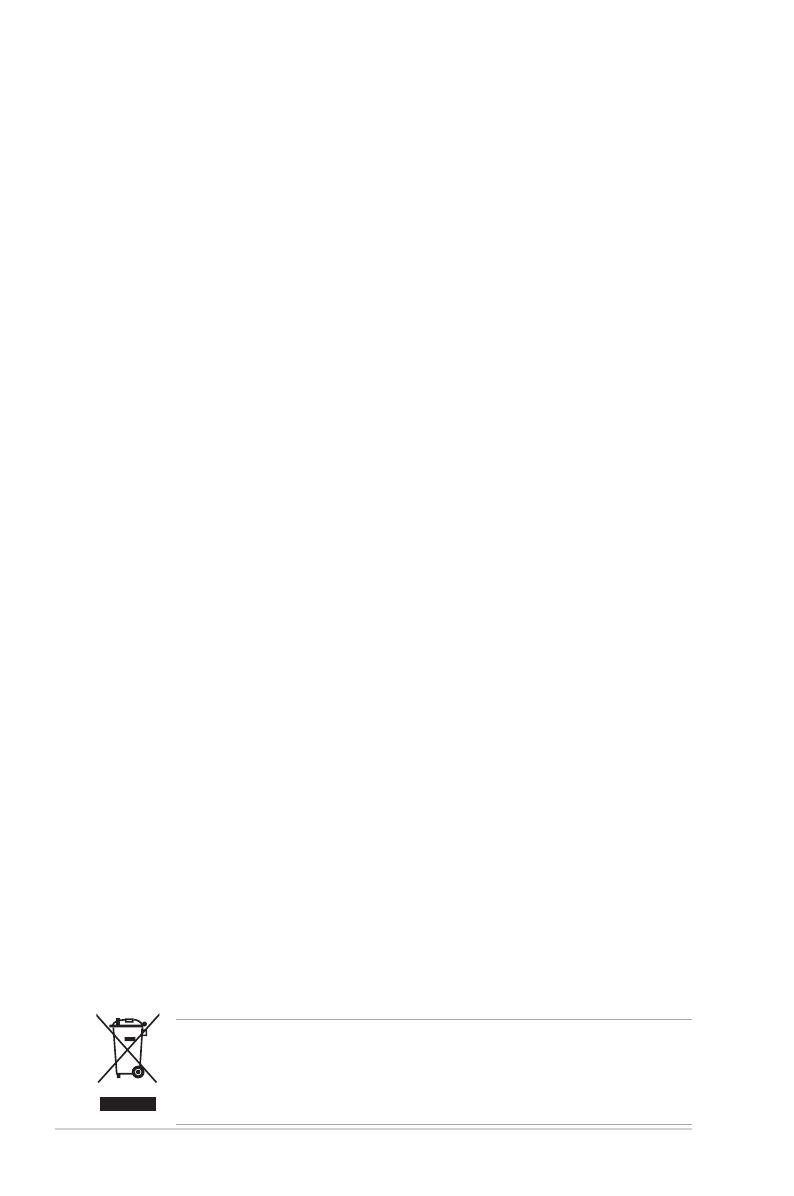
vi
Информация о безопасности
• Перед установкой монитора тщательно изучите всю документацию,
содержащуюся в упаковке.
• В целях предотвращения возгорания и поражения электрическим током
не допускайте попадания монитора под дождь, а также не подвергайте его
воздействию влаги.
• Никогда не пытайтесь открыть корпус монитора. Опасное высокое
напряжение внутри монитора может привести к причинению тяжелого
вреда здоровью.
• При нарушении подачи электропитания не пытайтесь устранить проблему
самостоятельно. Обратитесь за помощью к квалифицированному
техническому специалисту, либо продавцу прибора.
• Перед эксплуатацией прибора убедитесь, что все кабели подключены
должным образом, а кабели питания не повреждены. При обнаружении
любых повреждений незамедлительно обратитесь к продавцу прибора.
• Гнезда и отверстия сзади и сверху монитора предназначены для
вентиляции. Не блокируйте данные отверстия. Никогда не размещайте
данный прибор в непосредственной близости от радиаторов и иных
источников тепла, за исключением случаев, когда обеспечивается
соответствующая вентиляция.
• Монитор должен работать только от источника питания, указанного в
маркировке. Если вы не уверены относительно типа электропитания,
который имеется у вас дома, обратитесь за консультацией к продавцу
прибора или в местную энергетическую компанию.
• Используйте электрическую вилку, соответствующую местным стандартам
электропитания.
• Не допускайте перегрузок электросети, а также использования
удлинительных кабелей. Перегрузка может стать причиной возгорания или
поражения электрическим током.
• Не подвергайте устройство воздействию пыли, влаги, а также слишком
высокой или низкой температуры. Не размещайте монитор в местах, где
он может подвергнуться воздействию влаги. Размещайте монитор на
устойчивой поверхности.
• Отключайте прибор во время грозы, и когда он не используется в течение
продолжительного периода времени. Это обеспечит защиту монитора от
повреждений, вызванных перепадами напряжения в электрической сети.
• Ни в коем случае не допускайте попадания каких-либо предметов или
жидкостей в отверстия корпуса монитора.
• Для обеспечения удовлетворительного функционирования используйте
монитор только с компьютерами, сертифицированными UL, которые
оснащены соответствующим образом сконфигурированными розетками с
номиналом 100 – 240 В переменного тока.
• В случае возникновения с монитором проблем технического характера
обратитесь за помощью к квалифицированному техническому
специалисту или продавцу данного монитора.
• Установка уровня громкости или эквалайзера выше среднего положения
может повысить выходное напряжение на наушниках и, соответственно,
уровень звукового давления.
Этот символ перечеркнутого мусорного бака означает, что продукт
(электрическое и электронное оборудование, аккумуляторы и батарейки,
содержащие ртуть) нельзя выбрасывать вместе с бытовым мусором.
Соблюдайте местное законодательство по утилизации электронного
оборудования.

vii
Уход и очистка
• Перед подъемом или изменением положения монитора рекомендуется
отключать все кабели, а также кабель питания. При установке монитора
используйте предусмотренные для этого процедуры подъема. При
подъеме и переносе монитора беритесь за его боковые стороны. Не
поднимайте монитор за подставку и за кабель питания.
• Очистка. Выключите монитор и отсоедините кабель питания. Протрите
поверхность монитора мягкой неабразивной тканью без ворса.
Трудновыводимые загрязнения можно устранить с помощью ткани,
смоченной в мягком чистящем средстве.
• Не используйте чистящие средства, содержащие спирт или ацетон.
Используйте чистящее средство, предназначенное для очистки
мониторов. Никогда не распыляйте чистящее средство непосредственно
на экран, поскольку оно может попасть внутрь монитора и вызвать
поражение электрическим током.
Для монитора перечисленные ниже признаки считаются
нормальными:
• В зависимости от используемого рисунка рабочего стола на экране можно
заметить неравномерное распределение яркости.
• Когда одно и то же изображение воспроизводится на экране в течение
нескольких часов, то при переключении изображения на экране может
присутствовать остаточная картинка предыдущего изображения. Экран
постепенно восстановится; для устранения данной проблемы вы также
можете отключить монитор на несколько часов.
• Если экран темнеет, мигает или перестает функционировать, для
устранения проблемы необходимо обратиться к продавцу прибора или в
сервисный центр. Не пытайтесь ремонтировать монитор самостоятельно!
Условные обозначения, используемые в настоящем руководстве
ПРЕДУПРЕЖДЕНИЕ! Информация по предотвращению причинения
вреда здоровью пользователя при выполнении задачи.
ВНИМАНИЕ! Информация по предотвращению повреждения
компонентов при выполнении задачи.
ВАЖНОЕ ЗАМЕЧАНИЕ. Рекомендации, которые НЕОБХОДИМО
соблюдать для выполнения задачи.
ПРИМЕЧАНИЕ. Советы и дополнительная информация для
выполнении задачи.

viii
Источники дополнительной информации
Обращайтесь к перечисленным ниже источникам для получения
дополнительной информации, а также для получения обновлений для
прибора и программного обеспечения.
1. Веб-сайты компании ASUS
Веб-сайты компании ASUS по всему миру предоставляют актуальную
информацию по аппаратному и программному обеспечению
производства компании ASUS. Посетите сайт по адресу:
http://www.asus.com
2. Дополнительная документация
Упаковка с прибором может содержать дополнительную документацию,
которая может быть добавлена непосредственно продавцом прибора.
Данные документы не входят в стандартный комплект поставки.
Takeback Services
ASUS recycling and takeback programs come from our commitment to the highest
standards for protecting our environment. We believe in providing solutions for
our customers to be able to responsibly recycle our products, batteries and other
components as well as the packaging materials.
Please go to http://csr.asus.com/english/Takeback.htm for detail recycling
information in different region.

ix
Сертифицирован по стандарту TCO
A third-party certification according to ISO 14024
Say hello
to a more sustainable product
IT products are associated with a wide range of sustainability risks
throughout their life cycle. Human rights violations are common in the
factories. Harmful substances are used both in products and their
manufacture. Products can often have a short lifespan because of poor
ergonomics, low quality and when they are not able to be repaired or
upgraded.
This product is a better choice. It meets all the criteria in TCO Certified,
the world’s most comprehensive sustainability certification for IT
products. Thank you for making a responsible product choice, that help
drive progress towards a more sustainable future!
Criteria in TCO Certified have a life-cycle perspective and balance
environmental and social responsibility. Conformity is verified by
independent and approved verifiers that specialize in IT products, social
responsibility or other sustainability issues. Verification is done both
before and after the certificate is issued, covering the entire validity
period. The process also includes ensuring that corrective actions are
implemented in all cases of factory non-conformities. And last but not
least, to make sure that the certification and independent verification is
accurate, both TCO Certified and the verifiers are reviewed regularly.
Want to know more?
Read information about TCO Certified, full criteria documents, news and
updates at tcocertified.com. On the website you’ll also find our Product
Finder, which presents a complete, searchable listing of certified
products.
Toward sustainable IT products

x

1-1ЖК-монитор ASUS серии VA27D
1.1 Приветствие!
Благодарим Вас за покупку ЖК-монитора ASUS
®
!
Этот новейший широкоэкранный ЖК-монитор фирмы ASUS оснащен
более широким и более ярким экраном, обеспечивающим кристально
четкое изображение, а также набором функций, делающих вашу работу за
монитором еще более комфортной.
Благодаря данным возможностям вы можете наслаждаться удобством и
визуальным комфортом при использовании этого монитора!
1.2 Комплект поставки
Проверьте наличие приведенных ниже предметов в комплекте поставки:
ЖК-монитор
Основание монитора
Краткое руководство
Гарантийный талон
Шнур питания
Кабель HDMI (покупается отдельно)
Кабель DisplayPort (покупается отдельно)
Кабель VGA (покупается отдельно)
Кабель USB (покупается отдельно)
Звуковой кабель (покупается отдельно)
В случае повреждения или отсутствия любого из указанных выше
предметов немедленно обратитесь к продавцу.

1-2 Глава 1: Общие сведения об изделии
1.3 Общие сведения о мониторе
1.3.1 Вид спереди
Menu
Close
Input Select
Brightness
Blue Light Filter
12
34
5
6
1. Кнопка питания/индикатор питания
• Включение/выключение монитора.
• Значения цветов индикатора питания представлены в таблице
ниже.
Состояние Описание
Белый Вкл.
Янтарный Режим ожидания
Выкл. Выкл.
2. Кнопка Меню:
• Нажмите эту кнопку, чтобы открыть экранное меню, когда оно
выключено.
• Открытие экранного меню.
• Включение и выключение функции Блокировка кнопки удержанием
кнопки в течение 5 секунд.
3. Кнопка «Закрыть»:
• Нажмите эту кнопку, чтобы открыть экранное меню, когда оно
выключено.
• Выход из экранного меню.
4. Кнопка «Выбор входа»:
• Нажмите эту кнопку, чтобы открыть экранное меню, когда оно
выключено.
• Выбор доступного источника видеосигнала.

1-3ЖК-монитор ASUS серии VA27D
5. Ярлык
• Нажмите эту кнопку, чтобы открыть экранное меню, когда оно
выключено.
• По умолчанию: быстрая кнопка «Яркость».
• Чтобы изменить функцию быстрой кнопки, перейдите в меню
«Ярлык > Ярлык 1».
6. Ярлык
• Нажмите эту кнопку, чтобы открыть экранное меню, когда оно
выключено.
• По умолчанию: Горячая клавиша фильтра синего света.
• Чтобы изменить функцию быстрой кнопки, перейдите в меню
«Ярлык > Ярлык 2».
1.3.2 Вид сзади
10
1 2 3 4 5 6 7 8 9
1. Разъем переменного тока AC-IN.
К данному разъему подключается
шнур питания.
2. Линейный вход.
К этому разъему с помощью звукового кабеля
подключается звуковой источник ПК.
3. Гнездо наушников.
Этот разъем доступен только при подключении
кабеля HDMI/DP.
4. Входной разъем DisplayPort
. Этот разъем служит для подключения
DisplayPort-совместимого устройства.
5. Разъем HDMI.
Этот порт предназначен для подключения к устройству,
совместимому с HDMI.
6. Разъем VGA.
Этот 15-контактный разъем предназначен для
подключения сигнала VGA от ПК.
7. Восходящий порт USB 2.0
. подключение кабеля USB с разъемом типа B.
Подключение активирует порты USB на мониторе.
8. Нисходящие порты USB 2.0
. подключение USB-устройств, таких как
USB-клавиатура/мышь, USB-накопители и т.п.
9. Разъем замка Kensington.
10. Кнопки управления.

1-4 Глава 1: Общие сведения об изделии

2-1ЖК-монитор ASUS серии VA27D
2.1 Сборка основания и кронштейна
монитора
Чтобы собрать основание монитора:
1. Положите монитор на стол экраном вниз.
2. Подсоедините основание к кронштейну так, чтобы выступ на кронштейне
вошел в паз на основании.
3. Прикрепите основание к кронштейну, затянув прилагаемый винт.
4. Отверните стопорный винт на днище основания для регулировки
поворота вокруг оси на 180˚ влево или вправо.
Рекомендуется накрыть поверхность стола мягкой тканью во избежание
повреждения монитора.
180°
1
2
Размер винта для основания: M6 x 16,5 мм.

2-2 Глава 2: Подготовка к работе
2.2 Отсоединение кронштейна и
основания (для настенного
крепления VESA)
Съемная конструкция кронштейна и основания данного монитора специально
предназначена для настенного крепления VESA.
Порядок отсоединения кронштейна и основания:
1. Уложите монитор на стол экраном вниз.
2. Снимите резиновые заглушки с четырех винтовых отверстий. (Рис. 1)
3. Снимите основание (Рис. 2).
4. Возьмите отвертку и выверните винт(ы) из шарнирного соединения
(Рис. 3), а затем снимите шарнир.
1
2
2
1
(
Рис. 1
) (
Рис. 2
) (
Рис. 3
)
Рекомендуется накрыть поверхность стола мягкой тканью во избежание
повреждения монитора.
• Монтажный комплект VESA для настенного крепления (100 x 100 мм)
покупается отдельно.
• Используйте только монтажный комплект (с маркером "Испытано и
одобрено компанией Underwriters Laboratories, Inc.") для настенного
крепления с минимальной выдерживаемой нагрузкой 22,7 кг (винт:
M4 x 10 мм)

2-3ЖК-монитор ASUS серии VA27D
2.3 Регулировка монитора
• Для наилучшего обзора рекомендуется полностью развернуться лицом
к монитору, а затем отрегулировать угол его наклона в соответствии с
вашими предпочтениями.
• Придерживайте подставку, чтобы предотвратить падение монитора в
процессе изменения угла его наклона.
• Советуем регулировать угол в диапазоне от +33˚ до -5˚ (для наклона)/
от +180˚ до -180˚ (для поворота вокруг оси после извлечения стопорного
винта)/ +150 мм (для регулировки по высоте)/90˚ (для просмотра в
портретной ориентации).
150mm
180° 180°
0°
-5°~+35°
(Наклон)
(Поворот)
(Регулировка высоты)
Поворот монитора
1. Поднимите монитор в самое высокое положение.
2. Наклоните его на максимально возможный угол.
3. Поверните монитор на требуемый угол.
0°
90°
-90°
0°
-5°~+35°
Небольшие колебания монитора в процессе регулировки угла просмотра
являются нормальными.

2-4 Глава 2: Подготовка к работе
2.4 Подключение кабелей
Подключите кабели в соответствии с приведенными ниже инструкциями:
• Подключение шнура питания: надежно подключите один конец шнура
питания к разъему входа переменного тока монитора, а второй конец – к
сетевой розетке.
• Порядок подключения кабеля VGA/HDMI/DP:
a. Один конец кабеля VGA/HDMI/DP вставьте в разъем монитора VGA/
HDMI/DP.
b. Другой конец кабеля VGA/HDMI/DP подключите к разъему VGA/
HDMI/DP вашего компьютера.
c. Затяните два винта, чтобы зафиксировать разъем VGA.
• Порядок подключения звукового кабеля: Подключите один конец аудио
кабеля к линейному входу монитора, а другой конец – к аудио выходу
компьютера.
• Использование наушников: При подаче сигнала через разъемы HDMI
или DP подключите штекер наушников к линейному выходу монитора.
• Разъемы USB 2.0: Возьмите кабель USB 2.0 и подключите разъем
меньшего размера (типа B) восходящего USB-кабеля к восходящему USB
разъему монитора, а разъем большего размера (типа A) к порту USB
2.0 компьютера. Убедитесь, что на компьютере установлена новейшая
версия операционной системы Windows 7/Windows 8.1/Windows 10. Это
обеспечит работу портов USB на мониторе.
При подключении этих кабелей можно выбирать нужный источник
сигнала, используя функцию "Выбор входа" в экранном меню.
2.5 Включение монитора
Нажмите кнопку питания . Информацию о расположении кнопки питания см.
на страницах 1-2. При включенном питании индикатор питания монитора
светится белым светом.

2-5ЖК-монитор ASUS серии VA27D

2-6 Глава 2: Подготовка к работе
Страница загружается ...
Страница загружается ...
Страница загружается ...
Страница загружается ...
Страница загружается ...
Страница загружается ...
Страница загружается ...
Страница загружается ...
Страница загружается ...
Страница загружается ...
Страница загружается ...
Страница загружается ...
Страница загружается ...
Страница загружается ...
Страница загружается ...
Страница загружается ...
Страница загружается ...
Страница загружается ...
-
 1
1
-
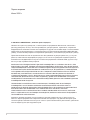 2
2
-
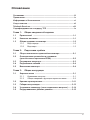 3
3
-
 4
4
-
 5
5
-
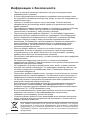 6
6
-
 7
7
-
 8
8
-
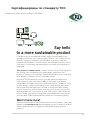 9
9
-
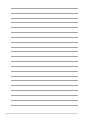 10
10
-
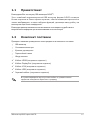 11
11
-
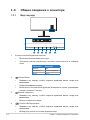 12
12
-
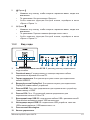 13
13
-
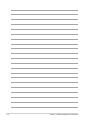 14
14
-
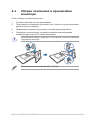 15
15
-
 16
16
-
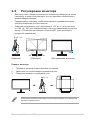 17
17
-
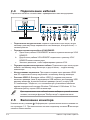 18
18
-
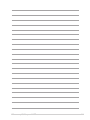 19
19
-
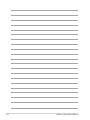 20
20
-
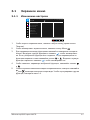 21
21
-
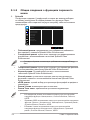 22
22
-
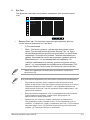 23
23
-
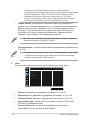 24
24
-
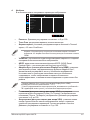 25
25
-
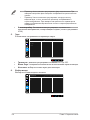 26
26
-
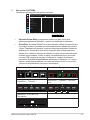 27
27
-
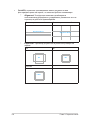 28
28
-
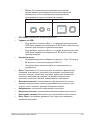 29
29
-
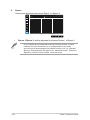 30
30
-
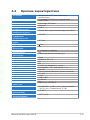 31
31
-
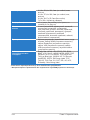 32
32
-
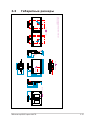 33
33
-
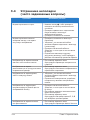 34
34
-
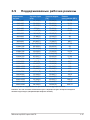 35
35
-
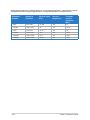 36
36
-
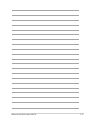 37
37
-
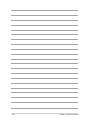 38
38
Asus VA27DQSB-W Руководство пользователя
- Категория
- Телевизоры и мониторы
- Тип
- Руководство пользователя
Задайте вопрос, и я найду ответ в документе
Поиск информации в документе стал проще с помощью ИИ
Похожие модели бренда
-
Asus VP247HA-P Руководство пользователя
-
Asus VP247HA Руководство пользователя
-
Asus VZ27AQ Руководство пользователя
-
Asus VG248QE Руководство пользователя
-
Asus ZenScreen MB16AHV Руководство пользователя
-
Asus VA24DQLB Руководство пользователя
-
Asus PB247Q Руководство пользователя
-
Asus VA32UQSB Руководство пользователя
-
Asus ProArt Display PA329Q Руководство пользователя
-
Asus VY279HGE Руководство пользователя